- Uneori Windows 10 nu poate deschide fișiere JPG din cauza fișierelor corupte sau a actualizărilor lipsă pe PC.
- Dacă computerul dvs. Windows 10 nu va deschide fișiere JPG, un prim pas ar fi să vă verificați versiunea Windows.
- Un nou vizualizator de imagini vă poate oferi, de asemenea o altă perspectivă asupra acestei chestiuni.
- Consultați următoarele soluții pentru a recâștiga rapid controlul asupra imaginilor dvs. JPEG.

Formatele de fișiere populare nu mai au nevoie de software specific. Doar descărcați File Viewer Plus 4 și deschideți-le pe toate în același mediu. Documente, suport media, arhive, e-mail, cameră, infografice, coduri sursă și multe altele - toate sunt acceptate de acest instrument. Iată ce face:
- Deschide peste 300 de tipuri de fișiere
- Editați, salvați și convertiți fișiere
- Conversia fișierelor în lot
deschideți toate fișierele
în același mediu
- Descărcați Restoro PC Repair Tool care vine cu tehnologii brevetate (brevet disponibil Aici).
- Clic Incepe scanarea pentru a găsi probleme cu Windows care ar putea cauza probleme PC.
- Clic Repara tot pentru a remedia problemele care afectează securitatea și performanța computerului
- Restoro a fost descărcat de 0 cititori luna aceasta.
Ați făcut vreodată niște fotografii cu adevărat grozave și le-ați stocat pe computer, numai pentru a nu le deschide când încercați să le vizualizați?
Acest lucru poate fi foarte frustrant, mai ales dacă doriți faceți câteva modificări sau doriți să le verificați înainte de a le distribui prietenilor sau colegilor retele sociale.
Când Windows 10 nu va deschide fișiere JPG, s-ar putea fie din cauza fișiere corupte sau lipsesc actualizări pe computer.
Unul dintre cele mai rapide lucruri pe care trebuie să le încercați dacă Windows 10 al computerului dvs. nu deschide fișiere JPG este instalarea actualizări Windows în așteptare și cele mai recente și, de asemenea, rulați instrumentul de depanare a aplicațiilor și verificați dacă vă ajută cu emisiune.
Sau folosind o aplicație terță parte. Dacă acestea nu dau rezultatele dorite, încercați alte soluții enumerate mai jos.
Ce pot face dacă Windows 10 nu va deschide fișiere JPG?
- Setați un program implicit pentru a deschide fișiere JPG
- Descărcați vizualizatori terți (foarte recomandat)
- Rulați un DISM ScanHealth
- Rulați o scanare SFC
- Instalați și actualizați driverele în Windows 10
- Ștergeți cheile de registry învechite
1. Setați un program implicit pentru a deschide fișiere JPG
- Faceți clic dreapta pe Start și selectați Panou de control.
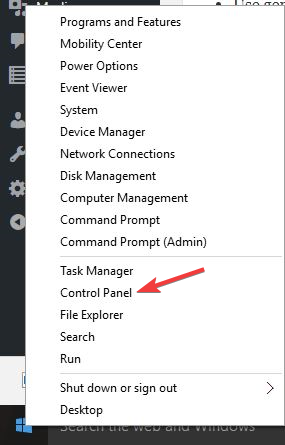
- Clic Programe.

- Selectați Programe implicite.
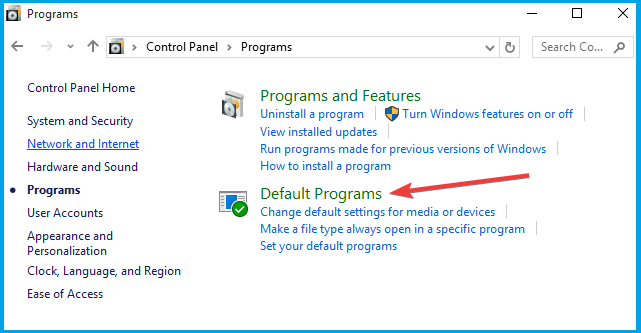
- Alege Asociați un tip de fișier sau protocol cu un program. Puteți avea toate fișierele imagine .jpg deschise folosind un anumit program, iar .bmp deschise folosind altul.
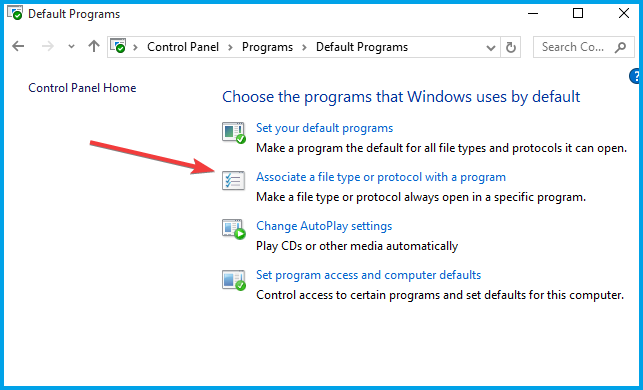
- În lista extensiilor de fișiere, găsiți Jpeg fișiere. Asigurați-vă că aveți programe asociate cu acesta, cum ar fi galeria foto Windows.

- Dacă doriți să modificați programul asociat fișierelor JPG, faceți clic pe Program de schimbare, și apoi O.K.
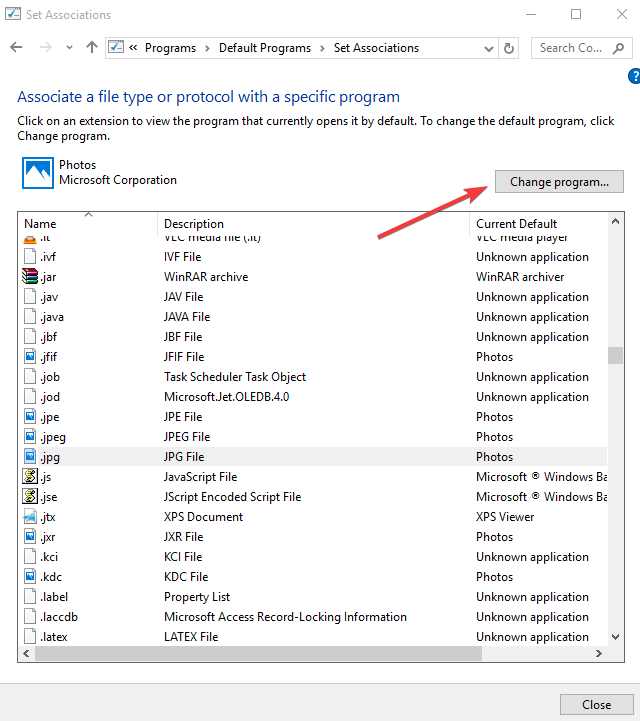
Nu puteți deschide Panoul de control pe Windows 10? Aruncați o privire la acest ghid pas cu pas pentru a găsi o soluție.
2. Descărcați vizualizatori terți (foarte recomandat)

Puteți încerca să instalați un vizualizator de fotografii terță parte dacă cel implicit nu funcționează și apoi asociați acest lucru cu formatele dvs. de imagine precum JPG, PNG etc. Adobe Photoshop este una dintre cele mai bune opțiuni pentru asta.
Photoshop acceptă toate formatele majore de compresie, cum ar fi Format de document mare (PSB), Cineon, DICOM, IFF, JPEG, Photoshop PDF, Photoshop Raw, PNG, Portable Bit Map și TIFF.
Utilizați Adobe Photoshop pentru a vizualiza, edita și converti cu ușurință mai multe fișiere cu procesorul de imagine încorporat. Puteți chiar converti fișiere în formate JPEG, PSD și TIFF simultan.
Pentru a optimiza și salva imagini JPEG pentru a fi utilizate pe web, pur și simplu utilizați Salvează ca opțiunea de meniu din Alege fișierul, apoi selectați JPEG ca tip de format de fișier pentru imagine.
Să ne uităm repede la ea caracteristici cheie:
- Estompare obiectiv și umplere îmbunătățită conținută
- Instrument de selectare a obiectelor (pentru selecții rapide și precise)
- Mai mult control în instrumentul Warp pentru a adăuga puncte de control oriunde
- Mai multe controale într-o locație centrală plus acțiuni rapide convenabile
- Gradiente proaspete, modele, mostre, straturi, stiluri și forme

Adobe Photoshop
Adobe Photoshop vă permite să vizualizați cu ușurință, să editați și să convertiți mai multe fișiere, cum ar fi formatele JPEG, PSD și TIFF simultan.
Alți spectatori performanți de imagine includ:
⇒ FileViewer Plus
⇒ ACDsee Photo Viewer
Puteți deschide fișiere .jpg și sute de formate diferite cu o singură aplicație. FileViewer Plus este un vizualizator de fișiere universal pentru Windows care poate deschide și afișa peste 300 de tipuri de fișiere diferite.
Puteți descărca o versiune de încercare gratuită complet funcțională de pe site-ul oficial sau o puteți cumpăra la un preț accesibil.
3. Rulați un DISM ScanHealth

- Clic start, și tastați cmd în caseta câmpului de căutare.
- Clic Prompt de comandă în lista cu rezultatele căutării.
- Tastați următoarea comandă pentru a scana componentele lipsă:
Dism / Online / Cleanup-Image / ScanHealth - Tastați următoarea comandă pentru a scana și a corecta orice cauză a problemei Windows 10 nu va deschide fișierele JPG:
Dism / Online / Cleanup-Image / RestoreHealth - presa introduce.
Odată ce reparația este finalizată, reporniți computerul și verificați dacă problema persistă, după care puteți rula o scanare SFC așa cum este descris în următoarea soluție.
Dispozitivul ScanHealth DISM scanează imaginea pentru orice deteriorare a depozitului de componente în timp ce RestoreHealth efectuează automat operația de reparare, apoi le înregistrează în fișierul jurnal. Efectuați ambele scanări pentru a rezolva problema.
Notă: Instrumentul DISM durează de obicei 15 minute sau mai mult pentru a fi finalizat, deci nu anulați când rulează.
Dacă întâmpinați probleme la accesarea Promptului de comandă ca administrator, atunci este mai bine aruncați o privire mai atentă asupra acestui ghid.
Se pare că totul se pierde când DISM eșuează pe Windows 10? Consultați acest ghid rapid și scăpați de griji.
4. Rulați o scanare SFC
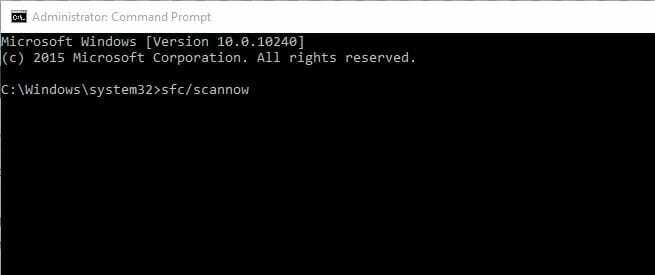
- Clic start, și tastați cmd în caseta câmpului de căutare.
- Click dreapta Prompt de comandă în lista cu rezultatele căutării și selectați Rulat ca administrator.
- Tip sfc / scannowși apăsați introduce.
- Repornire computerul dvs. și verificați dacă fișierele JPG sunt deschise.
Această scanare verifică dacă există componente Windows rupte în computerul dvs. atunci când Windows 10 nu va deschide fișiere JPG.
Dacă tot nu funcționează, încercați următoarea soluție.
5. Instalați și actualizați driverele în Windows 10

Majoritatea programelor create pentru versiunile anterioare de Windows pot rula slab sau deloc, astfel încât să puteți instala și actualiza drivere în Windows 10 și să vedeți dacă vă ajută.
În plus, rularea instrumentului de depanare a compatibilității programului va detecta și remedia unele dintre aceste probleme. Dacă instrumentul de depanare se oprește înainte de a finaliza procesul, remediați-l cu ajutorul acest ghid complet.
6. Ștergeți cheile de registry învechite
- Conectați-vă ca administrator.
- Click dreapta start, și selectați Alerga.
- Tip regeditși apăsați introduce.
- Mergeți la panoul din stânga și găsiți următorul director:
HKEY_CURRENT_USERSoftwareClassesLocalSettingsSoftwareMicrosoftWindowsCurrentVersionAppModelRepositoryFamiliesMicrosoft. Windows. Photos_8wekyb3d8bbwe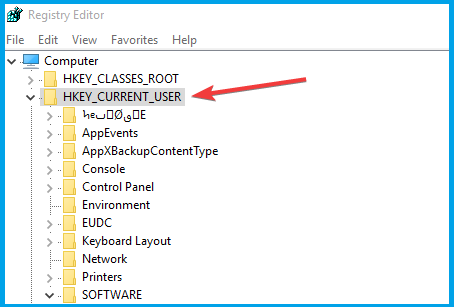
- Veți vedea mai multe intrări, fiecare având un număr de versiune. Dacă are 8 intrări în aplicația Windows Photos, cheile de registry învechite au fost lăsate după actualizare, deci trebuie să le eliminați (unele au două sau patru).
- Selectați vechea intrare, faceți clic dreapta pe ea, apoi selectați Permisiuni.
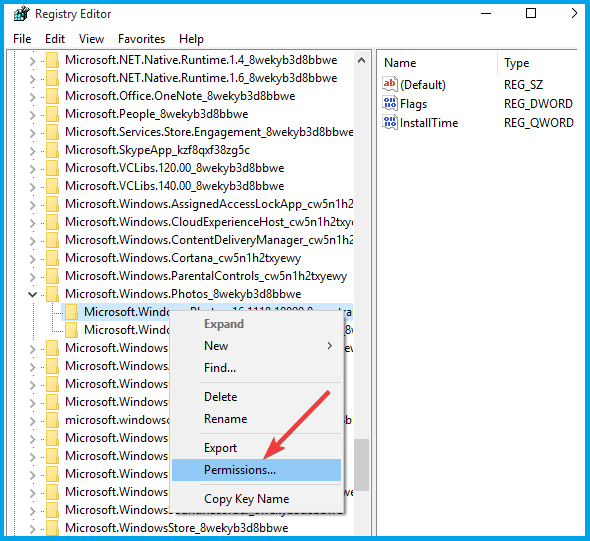
- În Securitate faceți clic pe fereastră Avansat.
- Alegeți-vă nume de utilizator, apoi apasa O.K.
- Faceți clic dreapta pe vechea intrare și selectați Șterge.
- Repetați acești pași cu fiecare intrare învechită, apoi ieșiți și repornire computerul dvs.
Uneori Windows 10 nu va deschide fișiere JPG deoarece intrările de registry sunt depășite, dar îl puteți restabili modificând registrul și urmând cu atenție pașii de mai sus.
Nu puteți accesa Editorul registrului? Lucrurile nu sunt atât de înfricoșătoare pe cât par. Consultați acest ghid și rezolvați problema rapid.
De asemenea, dacă funcționează prea mult și căutați software pentru a vă curăța registrul, aici sunt cele mai bune produse de curățare a registrelor disponibil acum.
Curățați registrul ca un expert cu ajutorul acestui ghid uimitor scris de experți!
V-a ajutat oricare dintre aceste soluții să remediați problema Windows 10 care nu va deschide fișierele JPG? Anunțați-ne împărtășind comentariile dvs. în secțiunea de mai jos.
Lăsați acolo și alte sugestii sau întrebări.
întrebări frecvente
Joint Photographic Experts Group (JPEG) este un format popular utilizat pentru afișarea fotografiilor. De asemenea, aruncați o privire mai atentă asupra noastră cele mai bune instrumente online pentru a repara fișiere JPEG corupte.
Nu există diferențe între formatele JPG și JPEG, cu excepția numărului de caractere utilizate pentru denumirea extensiei. Versiunile anterioare ale Windows impuneau o limită de caractere.
Consultați soluțiile noastre cele mai rapide dacă Windows 10 nu deschide fișiere JPEG pentru a recâștiga rapid controlul asupra imaginilor.
![5 cei mai buni editori de imagini stratificate [Online + Desktop]](/f/be6b9b77bd33a001ef427b76e115fd13.jpg?width=300&height=460)

![Cele mai bune oferte Photoshop [Ghidul 2021]](/f/800094fa0de49ac8022f48a9019e0feb.jpg?width=300&height=460)